时间:2016-10-11 17:10:37 作者:zhanghong 来源:系统之家 1. 扫描二维码随时看资讯 2. 请使用手机浏览器访问: https://m.xitongzhijia.net/xtjc/20161011/85122.html 手机查看 评论 反馈
新浪微博除了可以发送微型博客之外,还有添加好友等功能,找到好友之后可以和好友发送私信聊天,这样你们的聊天内容就不会暴露,不过新浪微博要如何发私信呢?下面就以手机端为例看详细的操作。
1、打开新浪微博以后,找到想要发送私信的微博,点击头像,如图所示
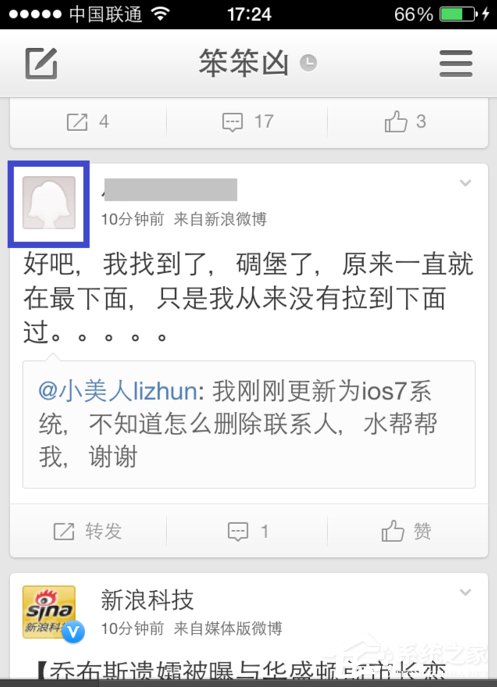
2、在对方的微博主上,点击“私信”按钮,如图所示
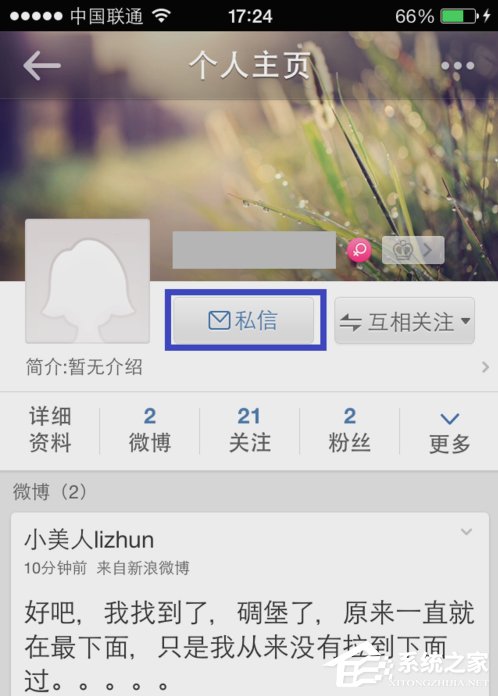
3、然后就可以和对方进行私信交流了,如图所示
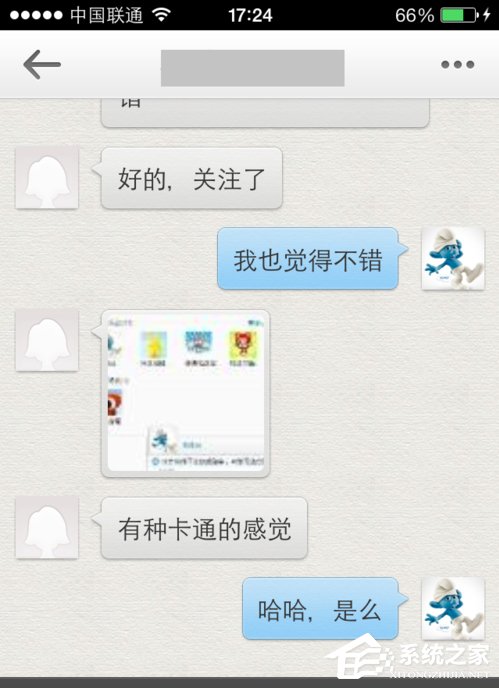
4、另外还可以点击微博下方的“消息”选项,然后点击屏幕右上角的“写私信”按钮,如图所示

5、接下来选择想要发送私信的好友,如图所示
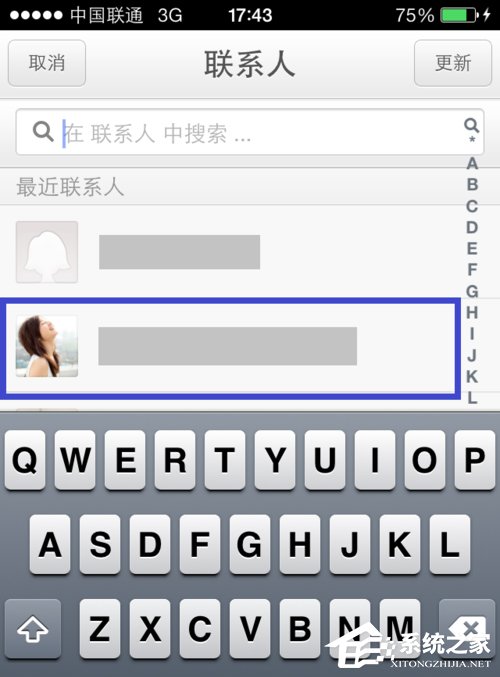
6、最后就可以发送私信了,如图所示
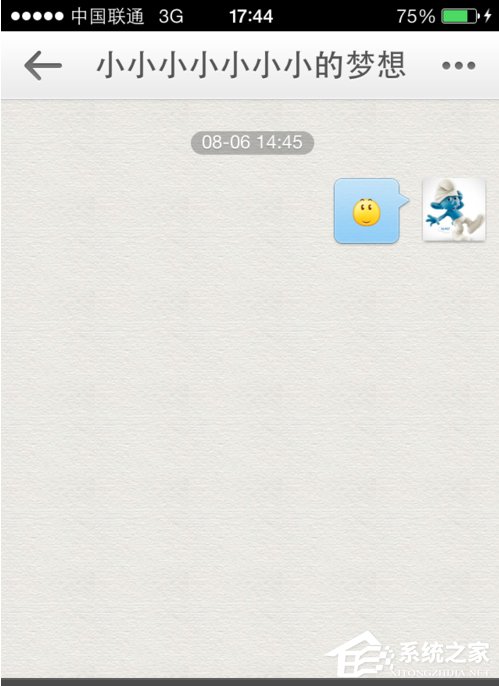
上面的步骤就是教你如何跟新浪微博用户发送私信,这样发的消息别的用户是看不到的,学会了如何发私信赶紧跟你的好友聊天去吧。
发表评论
共0条
评论就这些咯,让大家也知道你的独特见解
立即评论以上留言仅代表用户个人观点,不代表系统之家立场